
Objecten vergroten of verkleinen, roteren en spiegelen in Keynote op de iPad
Je kunt de grootte van een object proportioneel (waarbij je het groter of kleiner maakt zonder de eigenlijke vorm te veranderen) of zonder beperkingen aanpassen, waarbij je de verhoudingen naar wens aanpast. Je kunt alle objecten roteren of spiegelen, behalve een tabel, diagram en afbeeldingengalerij.
De grootte van een object wijzigen
Tik op een object of een groep objecten om deze te selecteren.
Als je geen blauwe stippen om het object ziet, is het object vergrendeld. Je moet het ontgrendelen voordat je de grootte kunt wijzigen.
Je kunt instellen of de grootte van een object proportioneel of zonder beperkingen kan worden gewijzigd. Tik hiervoor op
 , tik op 'Orden' en schakel 'Handhaaf verhoudingen' in of uit.
, tik op 'Orden' en schakel 'Handhaaf verhoudingen' in of uit.Opmerking: Van groepen met bepaalde objecten kan de grootte alleen proportioneel worden gewijzigd. Dit geldt bijvoorbeeld voor afbeeldingen en films die geroteerd zijn en voor vormen die een groene stip hebben wanneer ze zijn geselecteerd.
Voer een van de volgende stappen uit:
De grootte proportioneel wijzigen: Sleep een selectiegreep in een hoek diagonaal.
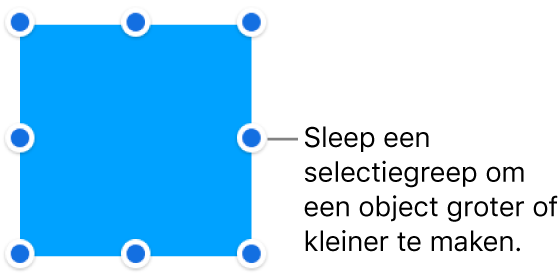
De grootte zonder beperkingen wijzigen: Sleep een blauwe stip aan de boven-, onder- of zijkant (niet in een hoek) van het object.
Deze bewerking kun je alleen uitvoeren als 'Handhaaf verhoudingen' is uitgeschakeld (zie stap 2 hierboven).
De grootte vanuit het midden wijzigen: Houd een blauwe stip ingedrukt, houd het midden van het object ingedrukt en sleep vervolgens de blauwe stip.
Twee objecten even groot maken
Je kunt snel twee objecten op de dia even groot maken. Je kunt eventueel beide handen gebruiken.
Tik op het object waarvan je de grootte wilt wijzigen en sleep een blauwe stip.
Houd je vinger tijdens het slepen op het object met het gewenste formaat.
Als de tekst 'Maak even groot' verschijnt, laat je beide objecten tegelijkertijd los.
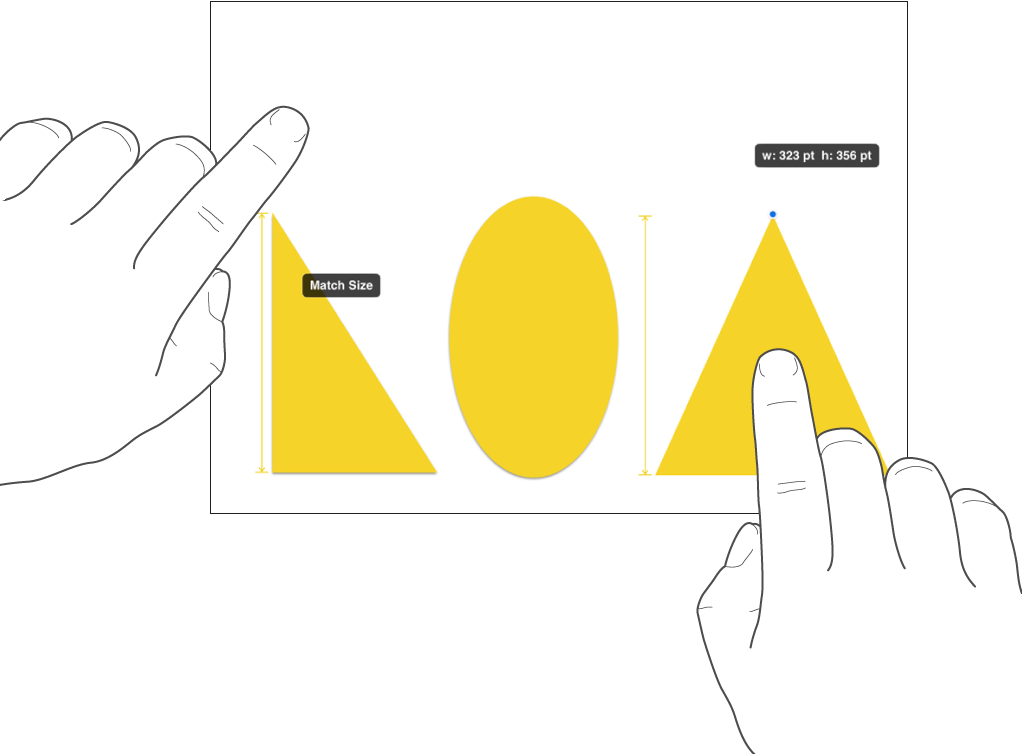
Een object roteren
Opmerking: Je kunt een tabel, diagram of afbeeldingengalerij niet roteren.
Tik op het object om het te selecteren, plaats er twee vingers op en draai je hand in de richting waarin je het object wilt roteren.
Als het roteren eenmaal is gestart, kun je doorgaan door met één vinger te slepen. Er verschijnt een hulplijn waarmee de rotatiehoek wordt aangegeven.
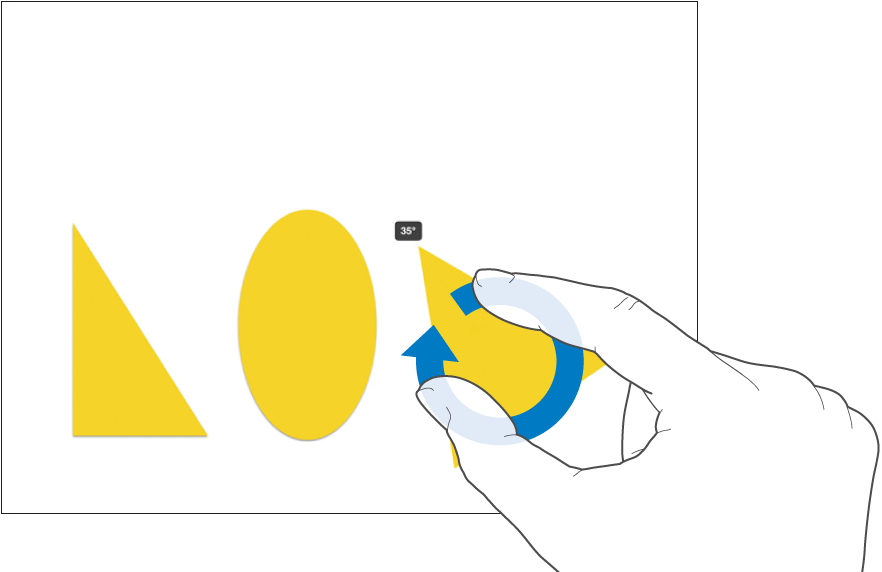
Een object spiegelen
Opmerking: Je kunt een tabel, diagram of afbeeldingengalerij niet spiegelen.
Tik op een object om het te selecteren en tik vervolgens op
 .
.Tik op 'Orden' en tik vervolgens op 'Spiegel verticaal' of 'Spiegel horizontaal'.